Здебільшого завдання переглядатимуться в хронологічному порядку під час керування ними. Але в міру зростання проекту може знадобитися переглянути алфавітний список, щоб переконатися, що ваш план містить усі необхідні кроки.
-
Перейдіть до діаграми Ганта.
-
Клацніть стрілку праворуч від заголовка стовпця Ім'я завдання .
-
Натисніть кнопку Сортування від А до Я.
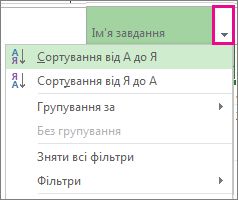
Це швидкий і брудний спосіб відсортувати будь-який стовпець, а не тільки стовпець Ім'я завдання .
Скасуйте цю дію! Програма Project дає змогу відновити вихідний порядок сортування (структури):
-
Натисніть клавіші Ctrl+Z, щоб скасувати останню дію. Продовжуйте натискати клавіші Ctrl+Z, щоб скасувати низку дій.
-
Додайте стовпець ідентифікатора , а потім відсортуйте його в числовому порядку.
Інші способи сортування
Одночасне сортування кількох стовпців
Діалогове вікно Сортування дає змогу сортувати дані за кількома стовпцями одночасно та повертатися до вихідної структури проекту, якщо все буде заплутано.
-
Натисніть кнопку Перегляд > Сортувати > Сортувати за.
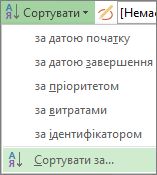
-
У полі Сортувати за виберіть ім'я.
-
Виберіть пункт За зростанням (якщо його ще не вибрано).
-
Натисніть кнопку Зберегти структуру структури , щоб згодом повернути проект до вихідної форми.
-
Натисніть кнопку Сортування.
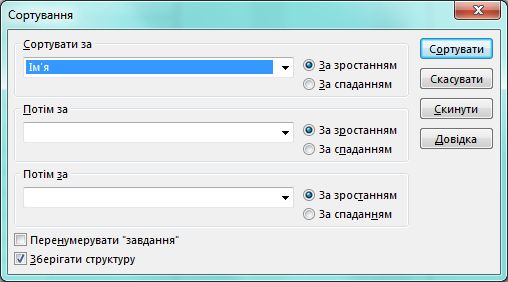
Спочатку project в алфавітному порядку підсумовує підсумкові завдання, а потім за алфавітом підзавдання у кожному зведеному завданні.
Скасуйте цю дію! У діалоговому вікні Сортування натисніть кнопку Скинути , а потім – Сортувати.
Сортування завдань за датою
-
Перейдіть до діаграми Ганта.
-
Клацніть стрілку праворуч від заголовка стовпця Початок або Завершення .
-
Виберіть сортувати від найбільш раннього до останнього або Сортувати від останніх до найраніших.
Скасуйте цю дію! Натисніть клавіші Shift+F3, щоб відновити порядок ідентифікаторів або вихідний порядок сортування.
Сортування завдань за ресурсами
Дізнайтеся, хто планує працювати над кожним завданням, не виходячи з діаграми Ганта.

-
Перейдіть до діаграми Ганта.
-
Клацніть стрілку праворуч від заголовка стовпця Ім'я завдання .
-
Натисніть кнопку Групувати за > ресурсом.
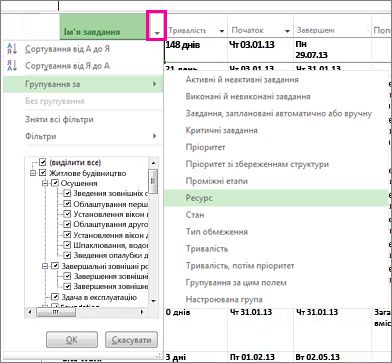
Скасуйте цю дію! Клацніть стрілку праворуч від заголовка Ім'я завдання та виберіть пункт Без групи.
Ви, напевно, помітили, що існує безліч способів групувати відомості про проект у цьому меню. Докладні відомості про них див. в статті Групування ресурсів або завдань.
Інші способи сортування відомостей про проект
-
Групування ресурсів або завдань за різними умовами.
-
Фільтруйте ресурси або завдання , щоб відображати певні відомості про них.
-
Структурування проекту на зведені завдання та підзавдання.
-
Додайте коди WBS до структури.










